如何用u盘装win7系统
时间:2017-11-14 21:28:45 作者:啤酒 阅读:16777215
在互联网下载UltraISO光盘映像文件制作/编辑/格式转换工具,(当然还有其它如WinISO、WinImage、Daemon Tools等)然后在准备一个4GB容量以上(含4GB)的优盘或者移动硬盘,这里需要注意做启动盘的U盘或者移动硬盘必须是格式化后的,所以需要提前备份里面的数据,等制作好启动盘后再拷贝进去,也不影响日后使用
第一步,需要有Win7操作系统的ISO文件,可以在网上下载,然后再UltraISO中打开这个ISO文件。

制作可以安装Win7系统U盘步骤一
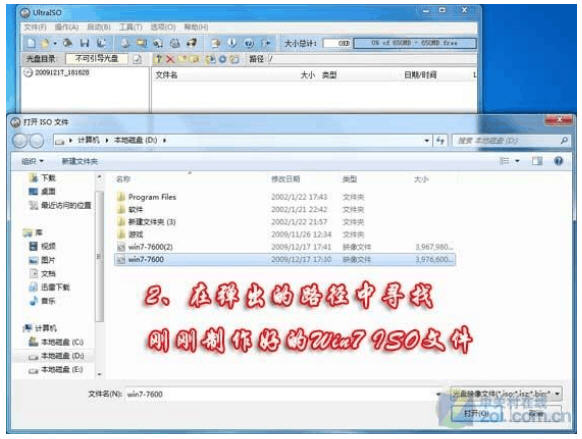
制作可以安装Win7系统U盘步骤二 接下来选择启动按钮→写入硬盘镜像,此时要保证U盘或者移动硬盘已经插好。
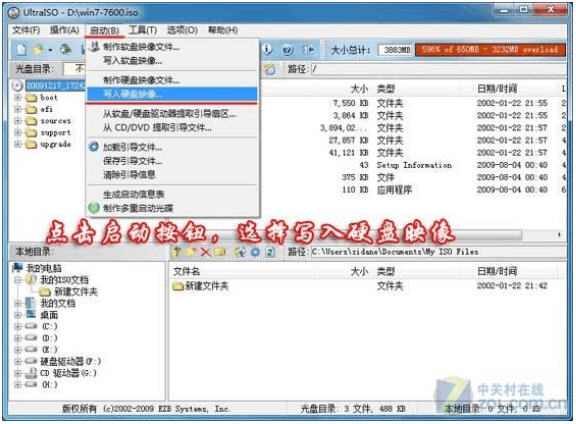
制作可以安装Win7系统U盘步骤三 在弹出的对话框中选择要备份的启动U盘或者移动硬盘,如果里面有数据需要提前备份然后选择格式化,如果为空可以直接点击写入即可
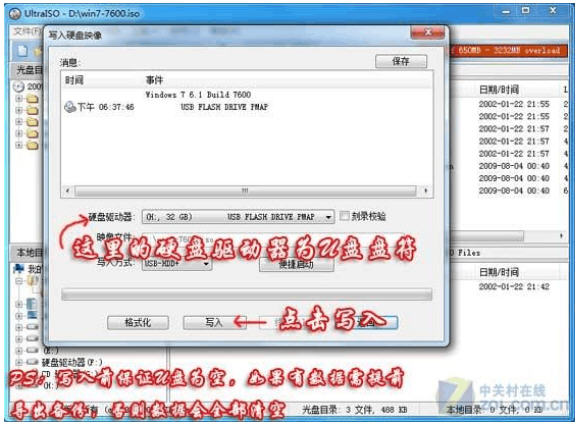
制作可以安装Win7系统U盘步骤四
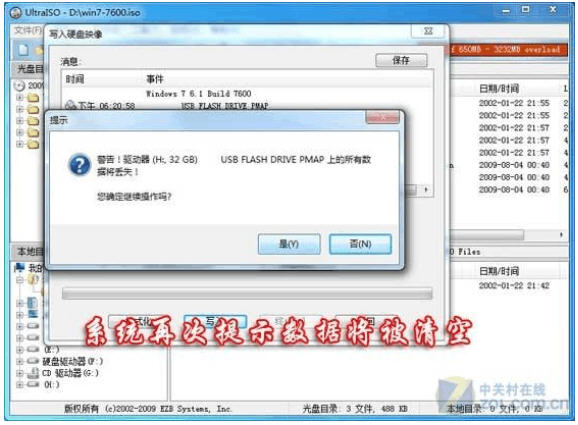
制作可以安装Win7系统U盘步骤五
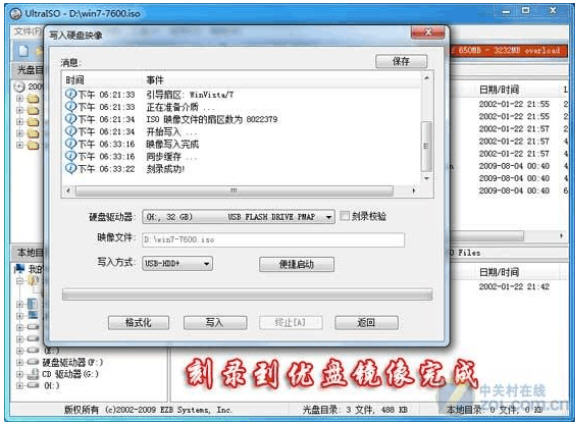
第一步,需要有Win7操作系统的ISO文件,可以在网上下载,然后再UltraISO中打开这个ISO文件。

制作可以安装Win7系统U盘步骤一
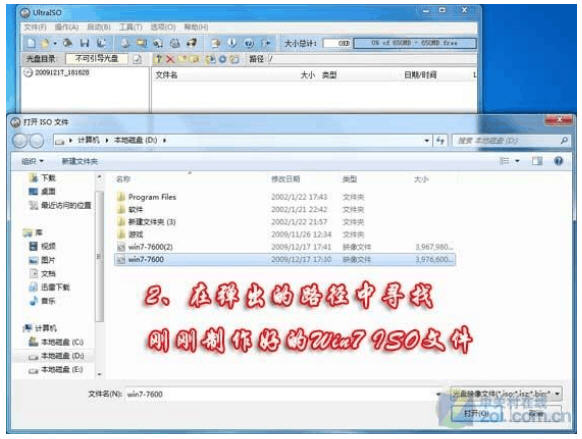
制作可以安装Win7系统U盘步骤二 接下来选择启动按钮→写入硬盘镜像,此时要保证U盘或者移动硬盘已经插好。
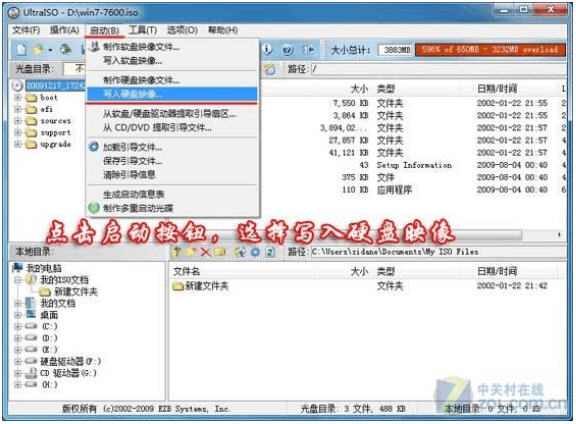
制作可以安装Win7系统U盘步骤三 在弹出的对话框中选择要备份的启动U盘或者移动硬盘,如果里面有数据需要提前备份然后选择格式化,如果为空可以直接点击写入即可
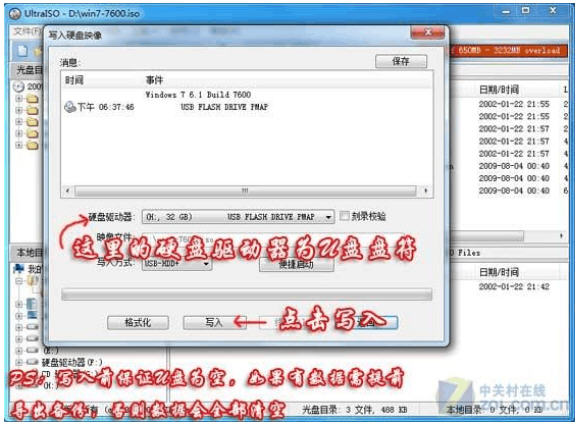
制作可以安装Win7系统U盘步骤四
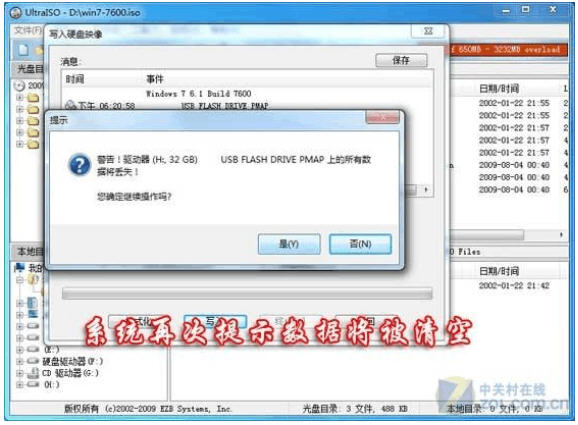
制作可以安装Win7系统U盘步骤五
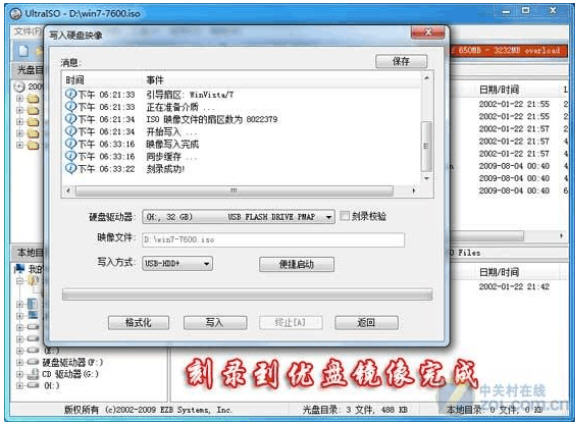
制作可以安装Win7系统U盘步骤六
相信大家已经学会如何制作可以安装Windows7系统的U盘了吧。在安装系统的时候只要在BIOS中调成USB HDD启动即可。这里需要注意,在安装过程中,系统第一次重启需要将启动项调成硬盘启动,否则会继续默认U盘安装系统,陷入死循环。
- 电脑店U盘装系统专用工具 V5.0 万能版
- 大小:287.3MB 时间:03.06 赞:537
-
电脑店U盘装系统专用工具 V5.0 万能版287.3MB
下载 -
电脑店U盘装系统专用工具 V5.0 万能版287.3MB
下载 -
电脑店U盘装系统专用工具 V5.0 万能版287.3MB
下载 -
电脑店U盘装系统专用工具 V5.0 万能版287.3MB
下载 -
电脑店U盘装系统专用工具 V5.0 万能版287.3MB
下载
相关文章
-

- 超级好用的U大侠U盘安装Win7系统教程
-
目前,市面上的的U盘启动制作系统的工具很多,小编试用了几款过后,发现还是比较喜欢u大侠u盘启动制作工具,为何怎么说呢?一进入u大侠界面,清新、护眼的绿色主打色,第一印象就加分了,而且它的快捷、方便的功能给人的印象也是相当深刻的。一键式的点击制作,而且制作过程简单、快速 ,是电脑菜鸟、小白的好选择!
16777215
-

- 如何用u盘装win7系统
-
制作可以安装Win7系统U盘步骤六
16777215
-
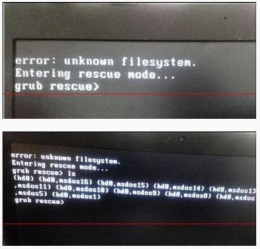
- 电脑开机黑屏提示error:unknown filesystem怎么办
-
电脑黑屏提示error:unknown filesystem.Entering rescue mode是怎么回事?怎么解决开机黑屏提示error:unknown filesystem问题?小伙伴们快和52z飞翔网小编一起来看看吧!
16777215








